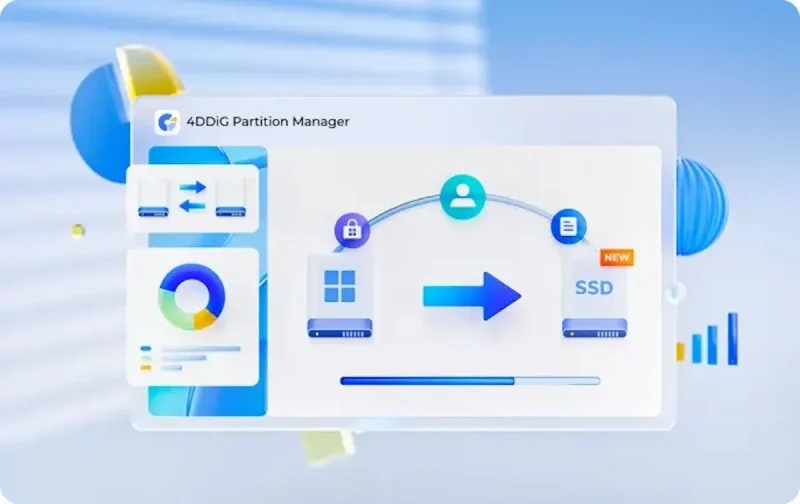
PCの動作が重くなってきたと感じたとき、真っ先に検討されるのが「HDDからSSDへの換装」だ。物理的に古くなったHDDをより高速なSSDに置き換えることで、起動時間やアプリの立ち上がりが大幅に改善されるケースは多い。
例えば、同じスペックのノートPCにおいて、HDDでは起動に約1分かかっていたところが、SSDに換装することで20〜30秒に短縮されるケースも珍しくない。また、ブラウザやOfficeソフトなどの軽いアプリはもちろん、PhotoshopやPremiere Proといった重量級のアプリも、体感で明らかに起動が早くなる。
ここで出てくるのが「OSのみ移行」という選択肢だ。HDDの中にはOS(Windows)だけでなく、写真や動画、アプリなど様々なデータが混在している。しかし、新しいSSDの容量が限られている場合、すべてのデータを移すのは現実的でない。そうしたとき、「OSのみをSSDに移行し、その他のデータはHDDに残す」という方法が有効になる。
このような移行は一見複雑そうに思えるが、専用のツールを使えば比較的簡単に行うことができる。今回はその代表的なソフトである「4DDiG Partition Manager」を紹介しながら、実際にOSのみの移行がどれほど手軽なのかを検証してみた。
(提供:4DDiG Partition Manager)
4DDiG Partition Managerとは?
「4DDiG Partition Manager」は、Tenorshareが提供するパーティション管理ソフトで、初心者向けのUI設計で、技術的な知識があまりなくても直感的に操作できるのが特徴だ。主に以下のような用途に使うことができる。
- HDDからSSDへのOS移行(クローン)
- ディスク/パーティションのサイズ変更、作成、削除
- MBRとGPTの変換
- ディスクのクリーンアップやコピー
今回のレビューで紹介するのは、この中の「OS移行(クローン)」について。本ソフトでは、システムパーティションのみを別のSSDに移行できることが明示されており、HDDからSSDにOSを移行して動作を改善したい人にぴったりなソフトだ。
2025年10月にはWindows 10の公式サポート終了が予定されており、それに伴いWindows 11への移行を検討するユーザーが増えてきている。一方で、Windows 11へのアップグレード要件(TPM 2.0の搭載や対応CPUなど)を満たさない旧型PCも少なくない。
そのような状況下で、「どうせPC環境を見直すなら、HDDからSSDへの換装も同時に行いたい」と考えるユーザーは多いのではないだろうか。特にWindows 10をHDDで使い続けている場合、起動に数分かかったり、タスクマネージャー上でディスク使用率が常に高止まりするような動作の重さが目立ってくる。
PC自体を買い替えるほどではないものの、少しでも快適に使い続けたいと考える場合には、SSDへの換装とOSのみの移行を組み合わせるのが有効だ。これにより体感速度が大きく向上し、将来的なWindows 11への移行にも対応しやすい柔軟な環境を整えることができる。
関連記事
ちなみに、「HDDからSSDに換装するなら全部まとめてクローンすればいいのでは?」と思う人も多いかもしれない。確かに、すべてのパーティションをそのままコピーする「フルクローン」は手っ取り早くてわかりやすい。
しかし、SSDの容量がHDDより小さい場合や、HDD内に使っていないファイル・アプリが多く存在する場合、無駄なデータまで移行してしまうフルクローンは最適とは言い難い。そういった背景から、「OSのみを移行してクリーンに使いたい」というニーズが生まれてくる。
4DDiG Partition Managerのように、システム領域だけを簡単に移せるツールがあれば、必要な部分だけを効率よく移行でき、結果としてトラブルも少なくなる。クローン後に改めて必要なアプリやファイルを整理して入れる、という運用も可能になる。
実際にSSDへOSを移行してみた
今回は、手元のPC(Windows 10搭載・HDD 1TB)から、新たに用意したSSD(500GB)へOSのみを移行してみた。
まずは公式サイトからインストーラーをダウンロードし、数分でインストール完了。特に煩雑な手順はなく、一般的なソフトと同様の流れで進めることができた。
インストール後にソフトを立ち上げると、ディスクの構成が一覧表示され、とても見やすい。初心者でも「今どのディスクに何が入っているのか」が把握しやすい設計だと感じた。
「OSをSSDに移行」というメニューを選ぶと、システムパーティションのみが自動で選択された状態になり、クローン先として接続したSSDを指定する流れになる。
このタイミングで、SSDの容量が足りているかのチェックが自動で入るので安心だ。移行前に確認画面が表示され、「この操作でSSD内のすべてのデータが削除されます」といった注意も出る。内容を確認し「開始」をクリックすると、クローン作業が始まる。
作業時間はPCのスペックやデータ量によって異なるが、筆者の環境では約30分程度で完了した。途中でのエラーや中断はなく、全体的にスムーズだった。
OSのクローンが完了したら、BIOS(UEFI)で起動ディスクの順序をSSDに変更する必要がある。BIOSの設定画面を表示する方法は、PCの再起動時に[F2]または[Del]キーを連打する方法が一般的だが、PCによってはこれ以外の方法で起動するパターンもあるため、事前に自分のPCでBIOS設定画面を表示する方法を確認しておこう。
BIOSに入ったら、「Boot」タブからSSDを最優先に設定する。その後、HDDを接続したまま再起動すると、問題なくSSDからWindowsが起動。デスクトップの見た目や設定もそのままで、以前と同じようにPCを利用することができた。
関連記事
初心者でも使える「OSだけ移行」ツールの実力
PCの動作が遅くなってきたと感じながらも、買い替えを後回しにしている人は多いが、HDDからSSDへの換装は、その不満を一気に解消してくれる可能性を秘めている。
特に今回紹介した「4DDiG Partition Manager」のように、「OSのみ移行」が可能なツールを活用すれば、余計な手間やリスクを避けながら、必要な部分だけを効率よく引き継げる。一見大掛かりな作業に見えて、実際には想像以上に簡単に済むというのが今回レビューを通じて実感したことだ。
本ソフトのUIはよく整理されており、どの操作をすればよいかが視覚的にわかりやすく、手順もシンプル。HDDからSSDへの換装を検討しているが、フルクローンではなく必要最小限の移行で済ませたいという人には最適だと感じた。
強いて難点を挙げるとすれば、BIOS設定など一部にPCの知識がそれなりの求められる場面があることだろうか。ただし、SSDの換装などを自力で行うユーザーであればこれらの知識は最低限持っていることが多いと思うため、大きなデメリットにはならないはずだ。
4DDiG Partition Managerのダウンロードやライセンスの購入は公式サイトから。
▶︎ 4DDiG Partition Manager 公式サイト
(画像:4DDiG Partition Manager)
